Windows 10을 사용하는 동안 갑자기 블루 스크린에 0xc0000001 오류가 발생할 수 있습니다. 컴퓨터가 부팅 될 때도 오류가 나타날 수 있습니다. 오류 코드 0xc0000001 자체는 장치 또는 소프트웨어가 제대로 작동하고 작업을 수행하는 데 필요한 메모리 또는 필요한 시스템 파일에 액세스 할 수 없을 때 연결됩니다. 오류는 매우 규모가 크며 발생하는 데에는 여러 가지 이유가 있지만이 문제의 주요 원인도 있습니다. 대부분의 경우 0xc0000001 BSOD 오류는 손상된 시스템 파일, 메모리, SAM (보안 계정 관리자) 또는 새 하드웨어 연결로 인해 나타납니다. 이 튜토리얼에서는 Windows 10 블루 스크린에서 오류 코드 0xc0000001을 수정하는 방법을 보여줍니다.
Windows 10에서 오류 0xc0000001을 수정하는 방법
0xc0000001 오류를 수정하려면 무엇이 필요합니까? 어떤 방법 으로든 명령 줄을 실행합니다 . 이는 안전 모드 또는 고급 부팅 옵션을 통해 수행 할 수 있습니다.
일반적으로 Windows 10에서는 오류가 발생하기 전에 컴퓨터가 3 번 부팅되면 4 번 자동으로 추가 부팅 옵션으로 부팅됩니다. 매개 변수에서 안전 모드 또는 명령 프롬프트를 실행할 수 있습니다. 이러한 옵션을 사용할 때까지 오류가 발생할 때까지 PC를 수동으로 4 번 다시 시작할 수 있습니다.
시작시 고급 옵션을 실행할 수없는 사용자 범주도 있습니다. 이 경우 Windows 10 용 설치 플래시 드라이브를 생성하고 "시스템 복원"을 클릭하여 이러한 매개 변수로 이동해야합니다.

고급 옵션에 들어가면 먼저 시동 복구를 시도하십시오 . 그래도 작동하지 않으면 아래 그림을보십시오. 명령 줄 이 있음을 알 수 있습니다 . 아래에서 문제를 해결하는 데 사용합니다. 방법 1을 계속하려면 실행해야합니다.
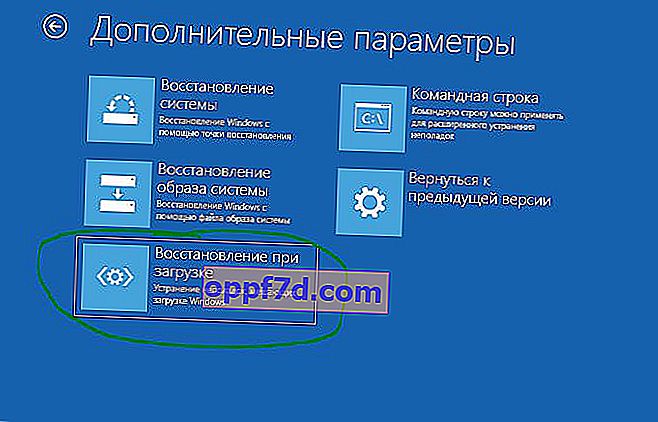
1. 시스템 파일 복원 및 디스크 확인
명령 프롬프트를 실행하고 순서대로 명령을 입력하고 각 프로세스가 완료 될 때까지 기다립니다.
chkdsk /f /r /x-디스크에 오류가 있는지 확인합니다.sfc /scannow-시스템 파일 검사기.
노트 :
- chkdsk에 문제가 있는 경우 Windows에서 정확한 드라이브를 지정하십시오.
chkdsk C: /f - sfc에 문제 가 있으면 다음 명령을 시도하십시오.
sfc /scannow /offbootdir=С:\ /offwindir=C:\Windows

2. 메모리 오류 및 RAM 바
명령 프롬프트 mdsched를 실행 하고 입력 하여 RAM 진단을 실행합니다. 화면의 지시를 따릅니다. 일부 사용자는 PC에서 RAM 막대를 변경 한 후 0xc0000001 오류가 발생한다고보고했습니다. 다른 슬롯에서 메모리 모듈을 교체해보십시오.
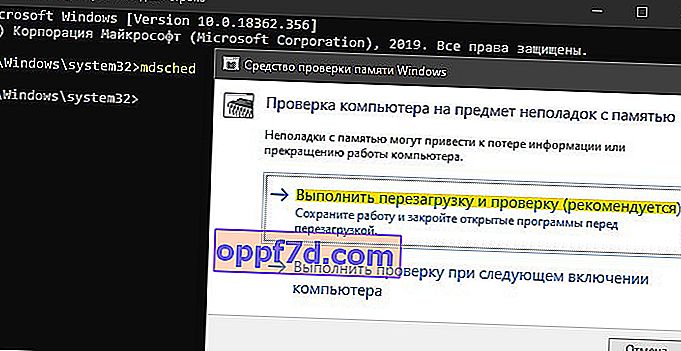
3. 복구 폴더에서 SAM 파일을 복사합니다.
SAM (보안 계정 관리자)-보안 계정 관리자. SAM 파일의 무결성이 손상되면 오류 코드 0xc0000001이 발생할 수 있습니다. 따라서 복구 폴더에서 SAM 파일의 새 복사본을 가져 오면이 오류가 해결 될 수 있습니다.
중요 : 이렇게하려면 Windows 10 설치 플래시 드라이브가 필요하고 부팅 옵션으로 이동하여 명령 줄을 실행합니다.
copy C:\Windows\Repair\Sam C:\Windows\System32\Config
4. 시스템 복구
Windows 10에는 기본적으로 복원 지점이 활성화되어 있습니다. 오류가 아직 나타나지 않은 경우 며칠 동안 시스템을 작동 상태로 되돌릴 수 있습니다. " 문제 해결 "> " 고급 옵션 "> " 시스템 복원 ."

5. Windows 10을 기본값으로 재설정
위의 방법으로 블루 스크린에서 오류 0xc0000001을 수정하는 데 도움이되지 않으면 Windows 10 시스템을 기본값으로 재설정 할 수 있습니다. " 문제 해결 "> " 컴퓨터를 원래 상태로 복원합니다 ." 개인 파일을 유지하거나 삭제할 수 있습니다. 개인 파일은 문서, 사진 등과 같은 바탕 화면 및 폴더에있는 파일입니다. 나에게 가장 적합한 방법을 선택하십시오 : " 내 파일 유지 "또는 " 모두 삭제 ".

